- Home
- Modifica di filmati (ViewNX-Movie Editor)
- Introduzione
- Caratteristiche della finestra di creazione filmato
Dimensione carattere
- S
- M
- L
Caratteristiche della finestra di creazione filmato
In questa sezione sono illustrate le caratteristiche e funzioni della finestra di creazione filmato, utilizzata per creare nuovi filmati a partire da file di filmati e immagini registrati.
Caratteristiche e funzioni comuni
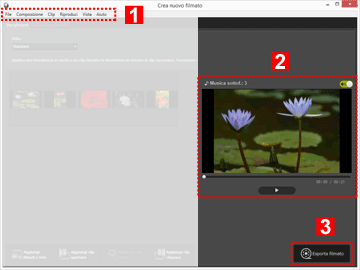
1
Barra dei menu (solo Windows)
Visualizza le opzioni di menu disponibili nella finestra di creazione filmato.
2
Area di anteprima
Per riprodurre il filmato in fase di creazione a scopo di verifica.
3
Esportazione del nuovo filmato
Per visualizzare la finestra [Esporta filmato] ed esportare i contenuti come nuovo file di filmato.
Scheda [Storyboard]
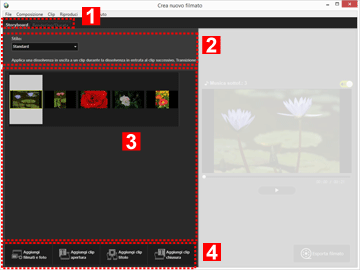
1
Barra di selezione schede
È possibile selezionare le schede elencate di seguito.
- Scheda [Storyboard]
- Per aggiungere, organizzare, eliminare e modificare le origini utilizzate nel filmato creato, e aggiungere degli effetti di transizione.
- Scheda [Rendering/Durata]
- Per registrare della musica di sottofondo e impostare lo stile di riproduzione e il tempo di riproduzione del filmato creato.
2
[Stilo:]
Per impostare degli effetti di transizione tra le origini per la riproduzione.
3
Area dello [Storyboard]
Per cambiare l'ordine delle origini utilizzate, aggiungere e modificare le origini, e aggiungere del testo o clip con testo.
4
Funzioni di aggiunta allo Storyboard
Per aggiungere delle origini allo Storyboard e inserire clip apertura, clip chiusura e clip con testo.
Scheda [Rendering/Durata]
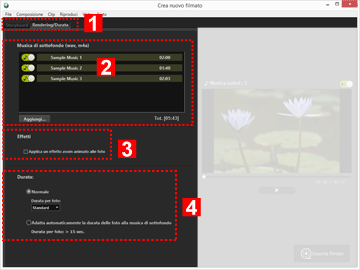
1
Barra di selezione schede
È possibile selezionare la scheda [Storyboard] e [Rendering/Durata].
2
Area della musica di sottofondo
Visualizza l'elenco dei file musicali registrati.
3
Impostazioni degli Effetti
Per aggiungere un effetto di movimento alle immagini fisse.
4
Area [Durata:]
Per impostare la durata di visualizzazione delle immagini fisse. Se si utilizza una musica di sottofondo, è possibile impostare il tempo di visualizzazione dell'immagine fissa in base al tempo di riproduzione della musica.
